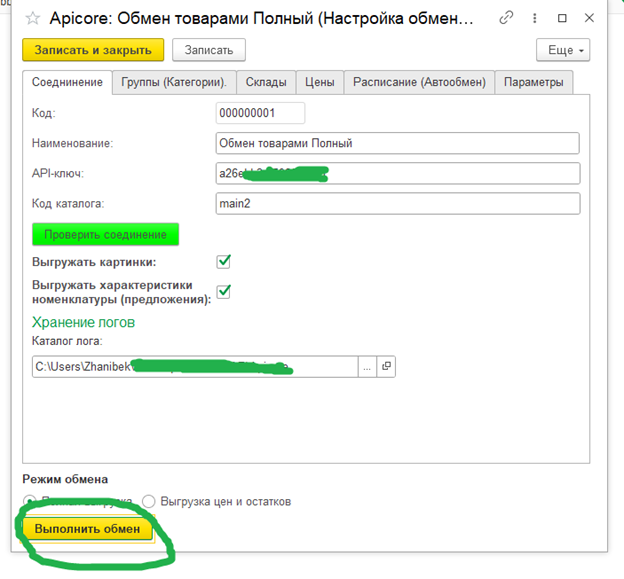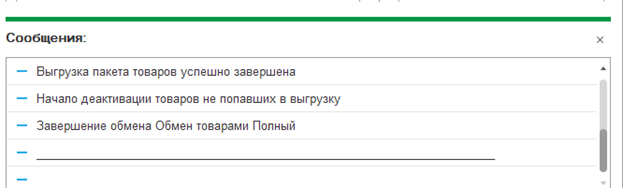Модуль 1C УТ 8.3 для Поставщиков
В этом разделе рассказывается:
- Как установить модуль для 1С Управление Торговлей для Казахстана 8.3 (1С УТ 8.3) с платформой Apicore
- Как настроить обмен данными и создать профиль внутри модуля Apicore + 1С для поставщиков.
Как установить модуль интеграции для 1С УТ 8.3 с платформой Apicore
Скачать и сохранить модуль обмена в удобную папку:
Запустить систему 1С:Предприятие в режиме Конфигуратор.
Сделать архивную копию информационной базы. Для этого в меню Администрирование выбрать пункт Выгрузка информационной базы и в открывшемся диалоге указать имя файла, в который будут записаны данные.
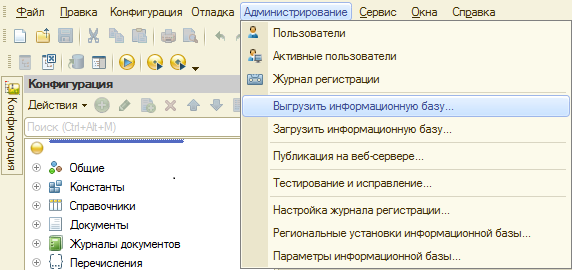
Открыть конфигурацию: для этого в меню Конфигурация выбрать пункт Открыть конфигурацию или нажать соответствующую кнопку.

Если конфигурация закрыта для изменения (на скриншоте в дереве конфигурации отображён соответствующий значок), необходимо включить возможность изменения.
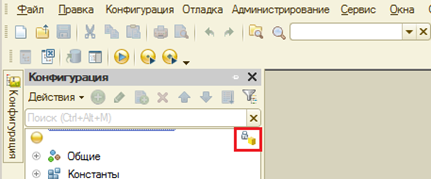
Чтобы включить возможность изменения объектов конфигурации, необходимо в меню Конфигурация выбрать Поддержка, затем — Настройка поддержки.
В открывшемся окне нажать кнопку Включить возможность изменения.
В окне Настройка правил поддержки дважды выбрать Объект поставщика редактируется с сохранением поддержки, нажать ОК.
Сохранить конфигурацию.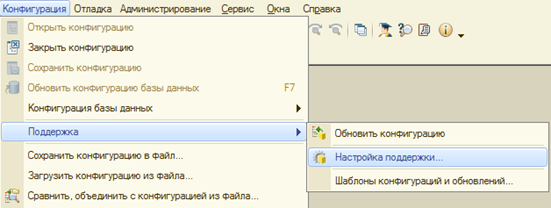
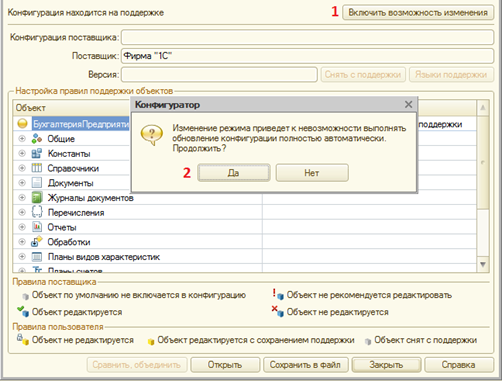
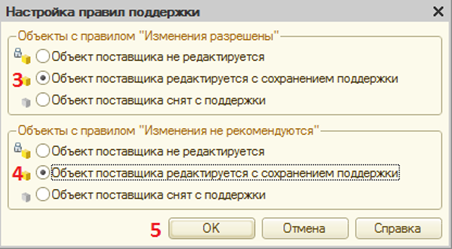
После выполнения операции в конфигурацию 1С можно вносить изменения — об этом сообщает значок в дереве конфигурации.
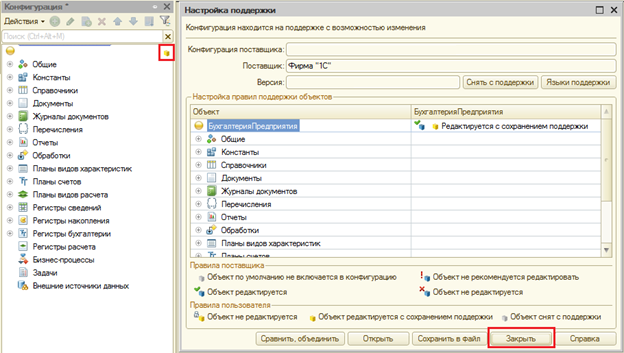
Вызвать режим Сравнить, объединить с конфигурацией из файла из меню Конфигурация.
В этом режиме будут показаны только различающиеся объекты дополнения и текущей конфигурации. Полностью идентичные объекты могут отсутствовать в окне сравнения-объединения.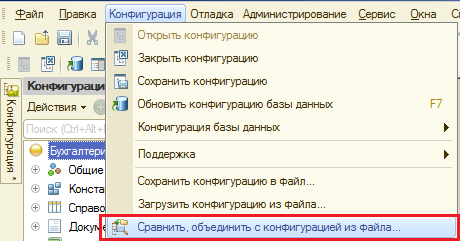
В диалоге выбора указать файл конфигурации модуля Apicore —
<НазваниеФайлаАпикор>.cf— по пути, куда вы его сохранили.В окне сравнения-объединения необходимо исключить из объединения все объекты. Для этого снимите флаг напротив названия конфигурации.
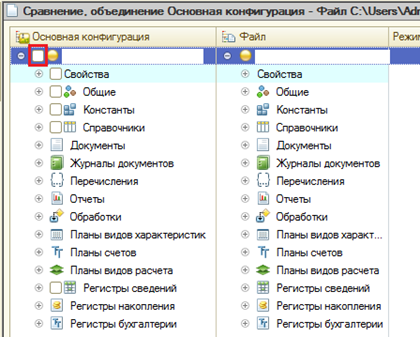
Для выбора объектов только устанавливаемого модуля нажмите кнопку Действия → Отметить по подсистемам файла.
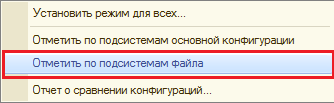
Установите флажок напротив пункта Апикор.
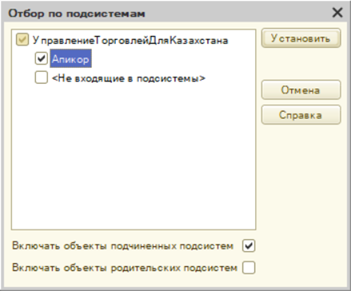
Для выполнения объединения нажмите кнопку Выполнить.
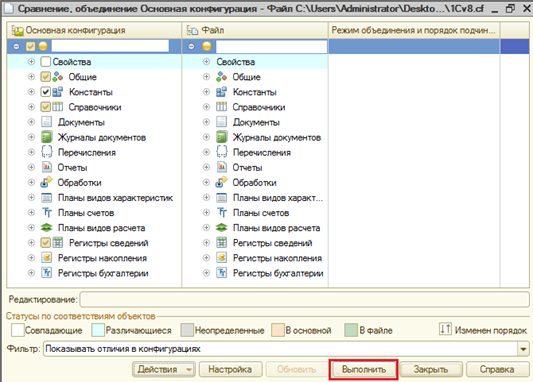
В некоторых случаях может появиться окно Неразрешимые ссылки. В этом случае нажмите Продолжить.
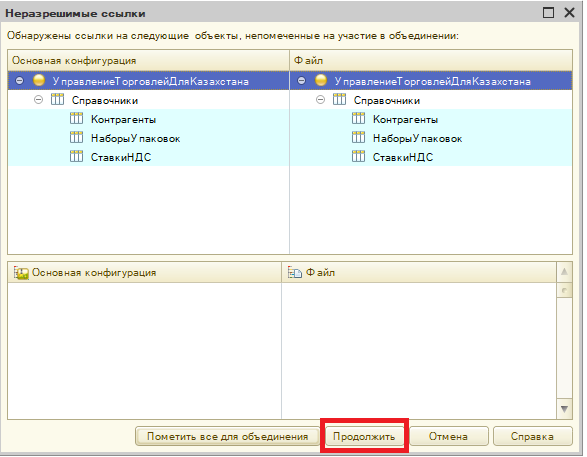
После завершения объединения сохраните конфигурацию и обновите базу данных.
Обновить базу можно, нажав на кнопку, указанную на скриншоте.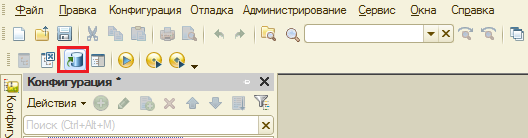
Если модуль ранее не устанавливался, появится окно с изменениями в структуре — нажмите кнопку Принять.
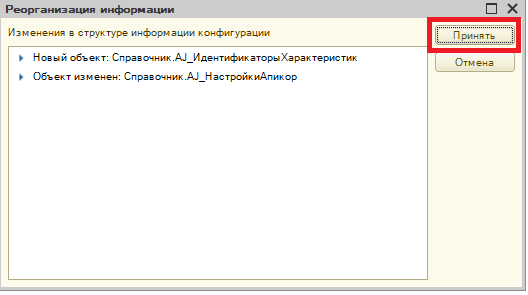
После установки модуля для работы с ним пользователям необходимо добавить роль AJ_Роль.
Как настроить обмен и создать профиль в модуле Apicore + 1С
Для настройки обмена и создания профиля зайдите в подсистему Apicore, затем — в раздел Настройка обмена с Apicore.
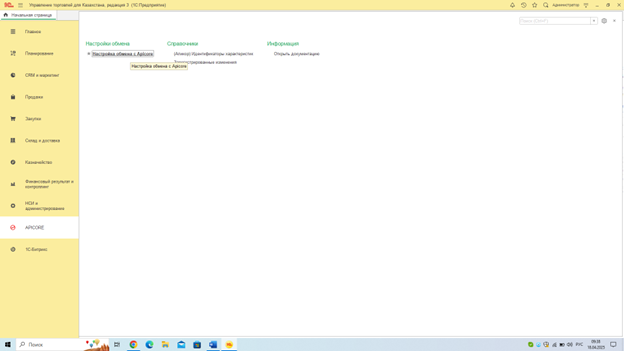
На форме списка профилей обмена нажмите кнопку Создать.
Обычно создаются два профиля обмена: для полного и неполного обмена товарами (выгрузка цен и остатков).
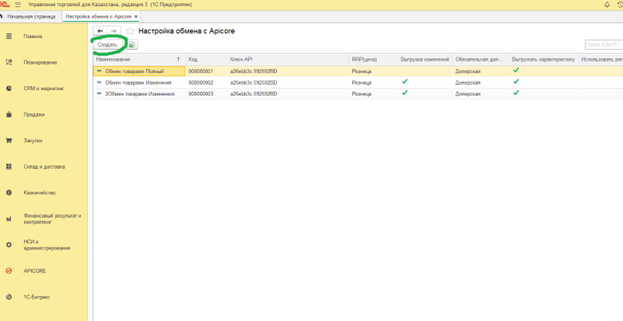
Вкладка "Соединение"
Заполните следующие поля:
- Наименование профиля обмена — желательно указать режим обмена: Полный или Изменения (выгрузка цен и остатков).
- Полученный API-ключ.
- Код каталога в Apicore.
- Выгружать картинки — отметьте, если требуется выгрузка изображений товаров.
- Выгружать характеристики — включите, если необходимо передавать характеристики товаров.
- Каталог логов — укажите любую папку на компьютере, где будет храниться журнал обмена.
- Режим обмена:
- Полная выгрузка — передаются товары, реквизиты, изображения, параметры, остатки, цены (занимает больше времени).
- Выгрузка цен и остатков — передаются только цены и остатки по товарам. Новые товары в Apicore не создаются, обмен проходит быстрее.
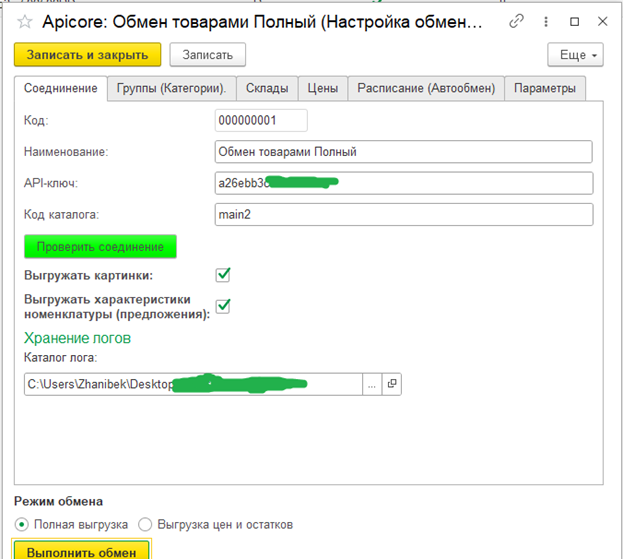
Вкладка "Группы"
Нажмите Добавить и выберите группы номенклатуры, которые нужно исключить из выгрузки на портал (например, группу Услуги).
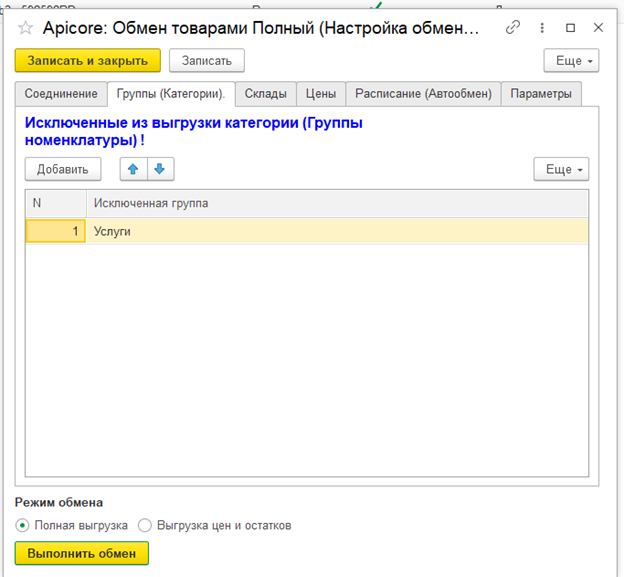
Вкладка "Склады"
Нажмите Добавить и выберите склады, по которым будет формироваться остаток.
В системе Apicore остатки по выбранным складам суммируются и отображаются как общий остаток.
Если склады не выбраны, выгружается консолидированный остаток по всем складам.
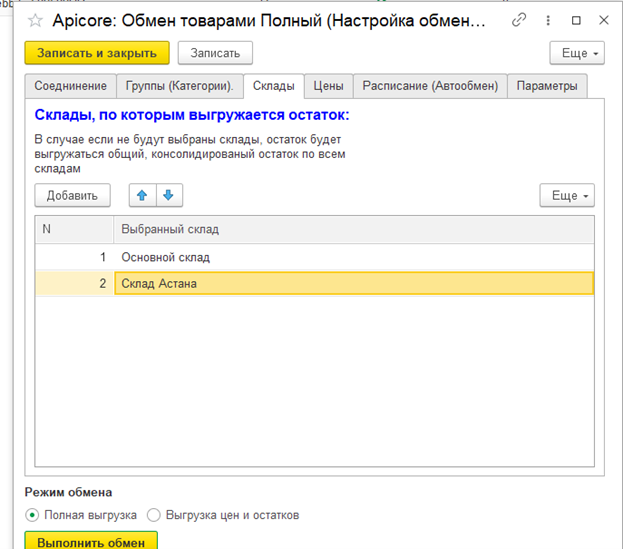
Вкладка "Цены"
- Обязательная дилерская цена — выберите вид цены в 1С, соответствующий этому типу.
- RRP (рекомендованная розничная цена) — также выберите соответствующий вид цены.
- Дополнительные цены к выгрузке — укажите виды цен, которые нужно дополнительно передать на сайт, помимо обязательных.
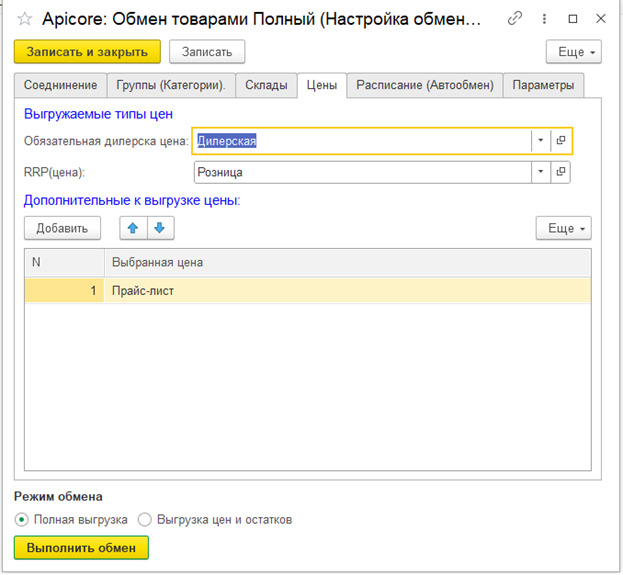
Вкладка "Расписание"
Задайте расписание автоматического обмена.
Как правило, для полного обмена — 2 раза в сутки (утром и вечером), для выгрузки остатков и цен — чаще.
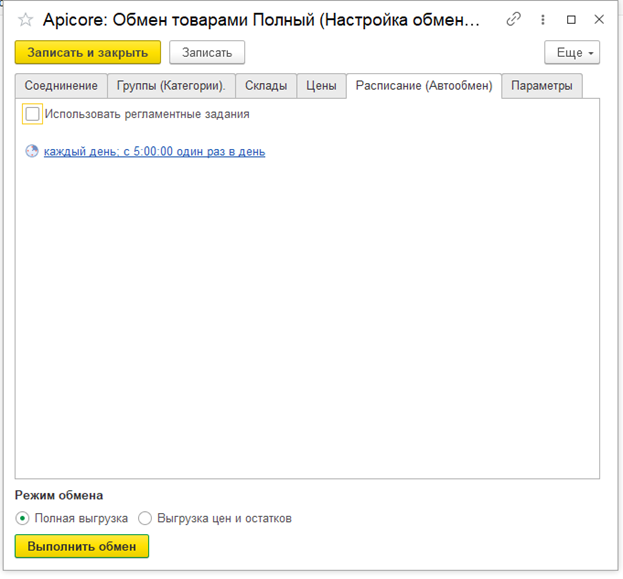
Вкладка "Параметры"
Укажите дополнительные параметры (если имеются), соответствующие полям Длина, Ширина и Высота для выгрузки в каталог Apicore.
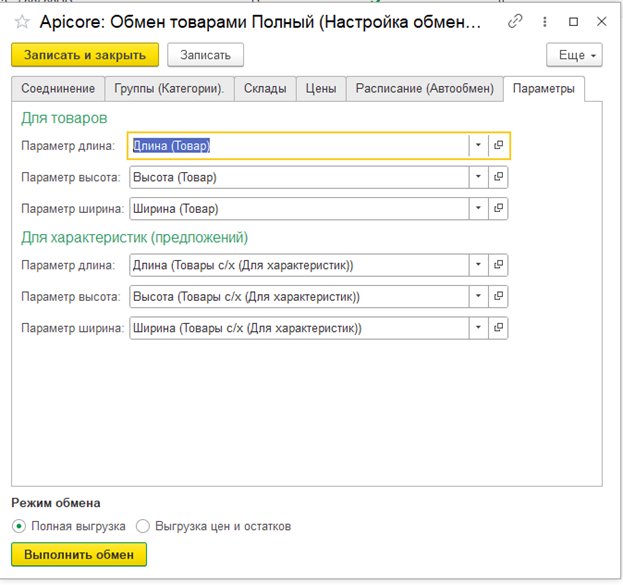
Важно: не забудьте нажать кнопку Записать, чтобы сохранить созданный профиль.
В нижней части формы находится кнопка Выполнить обмен, которая запускает ручной обмен с платформой.
После завершения выгрузки отобразится статус и данные будут переданы на портал Apicore.